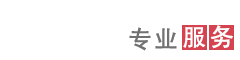热门
Planar-常见问题合集(五)
|
74.问:为什么绿灯闪烁?绿灯闪烁时如何让显示器显示图像? 答:如果电源LED指示灯闪烁,请尝试以下解决方法: 如果电源LED灯持续保持绿色,请尝试以下解决方法:请使用屏幕控制面板调整图像的亮度和对比度。 75.问:我有一台大型等离子显示器,但是在网上没有找到适用的驱动程序。你知道在哪里可以得到驱动程序吗? 答:Planar不提供等离子显示器的驱动程序。等离子显示器属于“即插即用”型设备。 76.问:如何避免屏幕图像闪烁或抖动? 答:液晶显示技术的性质决定了它不会出现图像闪烁,因为液晶屏幕不会像那样需要依赖扫描电子光束。液晶显示器在60赫兹频率下不会出现纯平显示器中的图像闪烁。VGA(模拟)连接容易受到外界电力装置的干扰,电力干扰可以导致图像失真或闪烁,所以用户应当尽量避免将视频线和电源线包在一起。此外,在显示器第一次启动或从节能模式苏醒时,液晶面板的背光会有轻微闪烁,这是正常的,背光亮度到达一定程度后,这种闪烁会立即消失。 如果出现图像闪烁、抖动或间歇颤抖等现象,首先请检查线路连接是否正常,然后检查显示器设置,确保分辨率和刷新频率设置正确,大多数Planar台式显示器的默认刷新频率为60赫兹,支持分辨率列表在产品使用手册背面。如果您的计算机和显示器使用的是DVI数字连接方式,刷新率应锁定为60Hz,不能更改。如果您使用的是模拟VGA连接,请检查刷新频率,并从60赫兹更改为另一个支持的刷新率,通常是75赫兹。接下来,用显示器的控制按键进行自动调整。用户手册里详细的为您介绍了如何启动一个自动调整的模式。若上述步骤均不起作用,请更换视频线,并将显示器与另一台电脑连接。如果有必要还可以尝试更换电源插座。 77.问:Planar能否提供显示器的平面图(或成像板原理),这样我可以自己修理。 答:出于对知识产权的保护,Planar不提任何产品的原理图。 78.问:显示器的橙色电源灯闪亮,但显示器上没有任何图像,这是什么问题? 答:这通常表示显示器没有收到电脑视频卡的视频信号。您可以把显示器与其它电脑或视频卡连接,看是否可以正常运行从而判断问题是否出在视频卡上。如果在其他电脑上仍然出现同样问题,则应当更换显示器或对其进行重置。 79.问:如何在电脑系统上连接多台显示器? 答:要连接两台Planar显示器,您的电脑系统必须拥有双视频卡,并且配有两个视频接口。 支持多显示器功能的视频卡有两种:AGP显卡和PCI总线卡。AGP是“加速图形端口”的英文缩写;PCI是“外设组件互连”的英文缩写。 若在Windows操作系统上安装多显示器,请执行下列步骤: 80.问:我听说过液晶显示器有“原始分辨率”一说。请问这是什么意思?如何获得显示器的最佳设置? 答:所有的液晶屏幕在一个特定的分辨率下时,显示效果超好,这个分辨率就是“原始分辨率”。原始分辨率的数值等于组成液晶矩阵的水平和垂直像素数量。在这种像素下,显示器的显示效果最佳。 如果显示器设置的分辨率不是原始分辨率,那么,显示屏幕可能会缩小,或者出现图像插值。图像插值是指,系统将多个像素组合从而显示出与规定分辨率相同大小的图像。图像仍然会很清晰,但清晰度不如原始分辨率下的显示图像。 一般来说,液晶显示器的原始分辨率就是该显示器的可视面积。例如:12寸显示器的原始分辨率为800 x 600;14寸、15寸为1024 x 768;17寸、19寸为1280 x 1024;20寸以上为1600 x 1200。 81.问:我想用12针接头把Planar显示器和PowerMac计算机连接。请问Planar显示器是否与Mac电脑兼容?是否需要更换新的视频卡? 答:Planar显示器可与目前市面上大部分的计算机兼容使用,其中包括苹果机。也就是说,Planar显示器可以与苹果电脑连接,并可以正常显示图像。如果您的电脑没有标准的VGA接口,您需要购买相应的适配器。请与苹果专卖店或Planar的授权经销商联系,咨询有关适配器的详细信息。如果您的电脑显卡已经很旧,不支持标准VESA定时功能,您可能需要购买新的显卡。 82.问:Planar液晶电视是否可以安装在墙上? 答:可以,所有的Planar液晶显示器都可以使用100毫米的VESA标准壁挂安装在墙上。20寸和22寸机型可以使用备用转接板。墙架可以选择Peerless和Omni Mount的产品。 83.问:我的Planar显示器是在一年前买的,一直用模拟设置,因为我的电脑没有数字视频卡。最近,我升级了视频卡,换了Radeon 7500显卡,而且用数字电缆连接,可是显示器的效果仍然和以前一样。出于好奇,我把显示屏的分辨率调到最高。显示器变得十分清晰,但是图像全部变小了。我的笔记本电脑屏幕非常清晰,请问如何让台式显示器和笔记本一样清楚? 答:要获得清晰图像同时不缩小图像尺寸,一种方法是把分辨率设置为显示器的最佳分辨率,然后在“外观”选项卡下,单击“计划”。不同的操作系统会有不同的选项,其中应该包括“大型”或“超大型”两个。选择其中之一,你会发现系统图标和窗口尺寸都会变大,同时也不影响图像的清晰度。你可以降低显示器的分辨率来提高字体和页面的尺寸,不过,图片可能会变得不清晰,而且文字也可能会略显模糊。要修正这一问题,可以慢慢调高显示器分辩率,让清晰度和图像尺寸等外观达到合适的程度。 |
电话:010-50951355 传真:010-50951352 邮箱:sales@souvr.com ;点击查看区域负责人电话
手机:13811546370 / 13720091697 / 13720096040 / 13811548270 /
13811981522 / 18600440988 /13810279720 /13581546145